Ten artykuł został przetłumaczony przy użyciu narzędzia do tłumaczenia maszynowego.
Jak powiązać konwersacje e-mailowe z elementami Pipedrive
Powiązanie Twoich wątków e-mail z odpowiednimi ofertami, leadami lub projektami pomaga zachować porządek i sprawia, że każda interakcja jest łatwa do odnalezienia. Gdy e-maile są powiązane z właściwymi elementami, możesz śledzić historię komunikacji, zarządzać kolejnymi działaniami i prowadzić oferty do przodu przy mniejszym nakładzie pracy.
Jeśli korzystasz z synchronizacji e-maili lub Smart Bcc, Pipedrive automatycznie łączy e-maile z odpowiednimi elementami na podstawie adresu e-mail nadawcy lub odbiorcy. Możesz też łączyć e-maile ręcznie, jeśli chcesz mieć większą kontrolę nad tym, gdzie pojawiają się konwersacje.
Łączenie konwersacji e-mail z elementami
Możesz powiązać e-maile z transakcjami, leadami lub projektami na dwa sposoby — automatycznie lub ręcznie.
Automatyczne powiązywanie
Aby skonfigurować automatyczne powiązywanie, otwórz menu konta w prawym górnym rogu swojego konta Pipedrive i przejdź do Personal preferences > Email sync.
Dla kont osobistych przejdź do General settings > Advanced settings i włącz opcję w sekcji automatic linking.
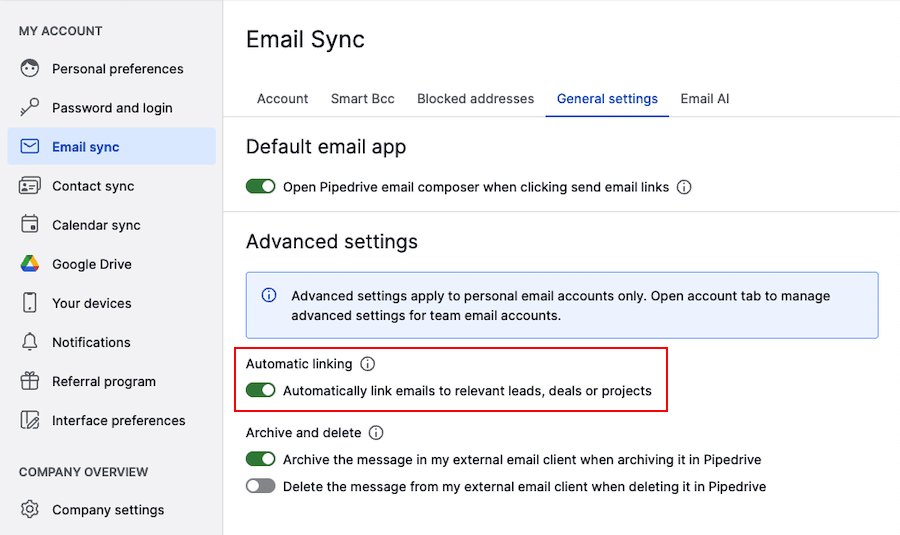
Dla kont zespołowych możesz włączyć ustawienie automatic linking w Account > Advanced settings.
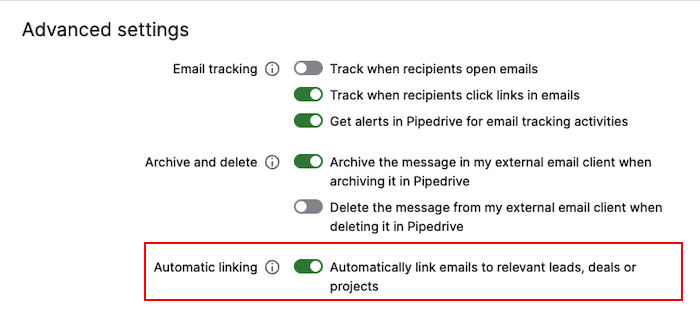
Po włączeniu konwersacje e-mail są automatycznie powiązywane z transakcjami, leadami lub projektami powiązanymi z daną osobą kontaktową. Jeśli ta osoba jest powiązana z organizacją, konwersacja zostanie również powiązana z organizacją.
Automatyczne powiązywanie nie działa we wszystkich przypadkach. Oto kilka scenariuszy, w których e-maile nie będą powiązywane automatycznie:
| Scenariusz | Czy zostanie powiązane automatycznie? | Dlaczego? |
|---|---|---|
Osoba kontaktowa ma więcej niż jedną otwartą transakcję, leada lub projekt |
Nie |
Pipedrive nie może zidentyfikować właściwego elementu |
Status transakcji to wygrana, przegrana lub usunięta |
Nie |
Powiązywane są tylko otwarte elementy |
W wątku e-mail jest więcej niż dwóch odbiorców i żaden z nich nie ma otwartej transakcji, leada ani projektu |
Nie |
Brak aktywnych elementów do powiązania |
E-mail został wysłany lub otrzymany przed utworzeniem transakcji, leada lub projektu |
Nie |
E-maile nie są powiązywane wstecznie |
Opcje ręcznego powiązywania
Jeśli e-maile nie są powiązywane automatycznie, możesz ręcznie powiązać konwersacje z transakcjami, leadami lub projektami z kilku miejsc w Pipedrive. Kroki nieznacznie różnią się w zależności od miejsca, w którym pracujesz.
Z Sales Inbox
Możesz powiązywać konwersacje e-mail pojedynczo lub masowo.
Aby powiązać pojedynczą konwersację:
- Najedź kursorem na temat wiadomości i kliknij „Powiąż element”
- Wybierz z sugestii lub wyszukaj konkretną transakcję, leada lub projekt
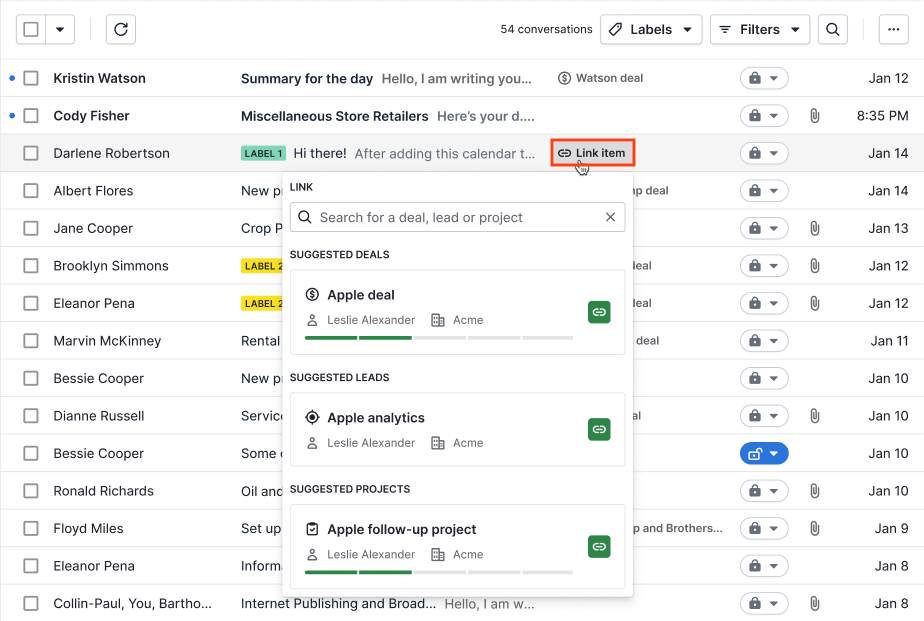
Aby powiązać konwersacje masowo:
- Zaznacz pola wyboru obok konwersacji e-mail, które chcesz powiązać
- Kliknij „Powiąż konwersacje”
- Wybierz z sugestii lub wyszukaj konkretną transakcję, leada lub projekt
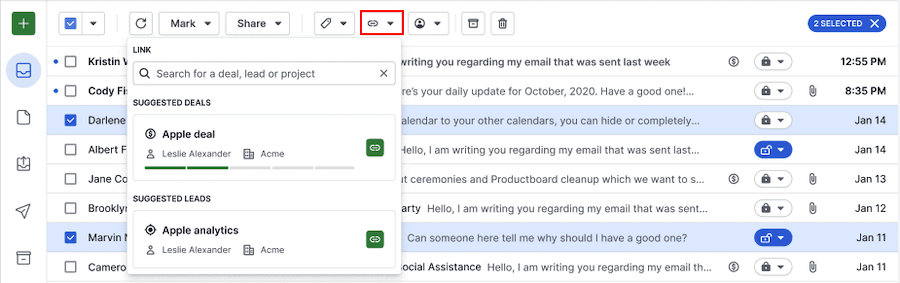
Po potwierdzeniu elementu zobaczysz, że wszystkie wybrane konwersacje e-mail zostały pomyślnie powiązane.
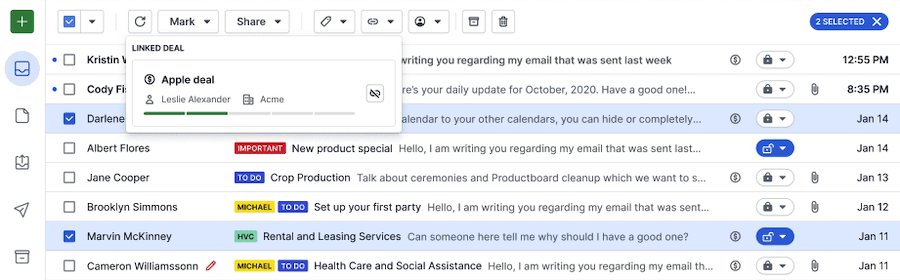
Z widoku konwersacji
Jeśli chcesz przejrzeć e-mail przed powiązaniem, otwórz konwersację w Sales Inbox i kliknij „Powiąż z istniejącym” , aby powiązać z elementem.
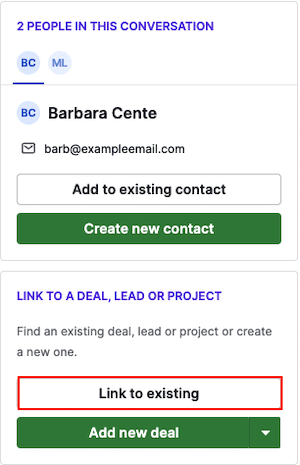
Z widoku szczegółów
Możesz także powiązać konwersacje bezpośrednio z widoku szczegółów elementu.
- Otwórz transakcję, leada, osobę, organizację lub projekt
- W sekcji historia znajdź konwersację e-mail i kliknij „Powiąż element”
- Wybierz z sugestii lub wyszukaj konkretną transakcję, leada lub projekt
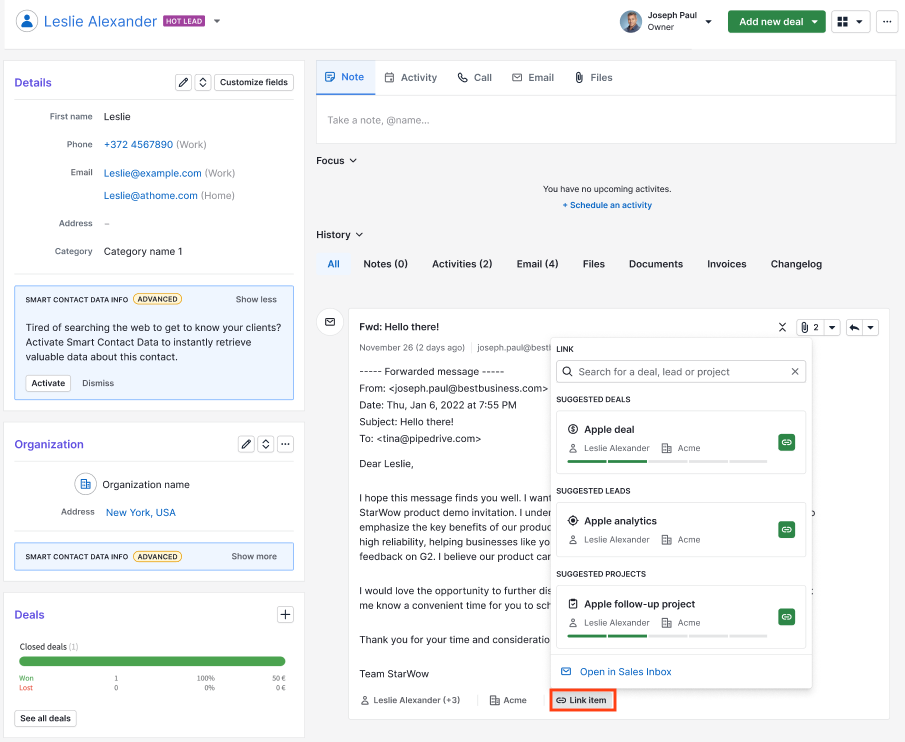
Najczęściej zadawane pytania
Czy mogę połączyć lub odłączyć pojedynczą wiadomość w konwersacji?
Nie — pojedyncze wiadomości w obrębie konwersacji nie mogą być łączone ani rozłączane oddzielnie. Łączenie i rozłączanie dotyczy całej konwersacji e-mail.
Czy mogę powiązać jedną konwersację e-mail z wieloma transakcjami?
Aby powiązać ten sam wątek e-mail z wieloma transakcjami, możesz zduplikować e-mail, przesyłając go dalej na swój adres Smart Bcc, a następnie powiązać zduplikowany e-mail z inną transakcją.
Czy mogę rozdzielić konwersacje na pojedyncze wiadomości?
Nie — konwersacje, które zostały już zgrupowane, nie mogą być rozdzielone na pojedyncze wiadomości.
Możesz jednak zduplikować e-mail, przesyłając go dalej na swój adres Smart Bcc.
Jak konwersacje e-mail są powiązane z osobami i organizacjami?
Konwersacje e-mail są powiązywane z osobą, jeśli odbiorca jest zapisany jako kontakt w Pipedrive, oraz z organizacją, jeśli ten kontakt jest z nią powiązany.
Aby automatyczne powiązywanie konwersacji działało bezproblemowo, upewnij się, że odbiorca jest przypisany do właściwego kontaktu i organizacji.
Czy ten artykuł był pomocny?
Tak
Nie